Odstránenie správ na ľubovoľnej platforme je niekedy nevyhnutné na uvoľnenie miesta, nové objavenie alebo odstránenie rokov neporiadku. Discord sa nelíši a niektorí používatelia sa cítia nútení v určitom bode vymazať všetky svoje správy. Aj keď je Discord užitočný, nemá rád, keď jeho používatelia vymazávajú správy. Ak porušíte pravidlá, môžete sa dostať do problémov so správcami platformy.
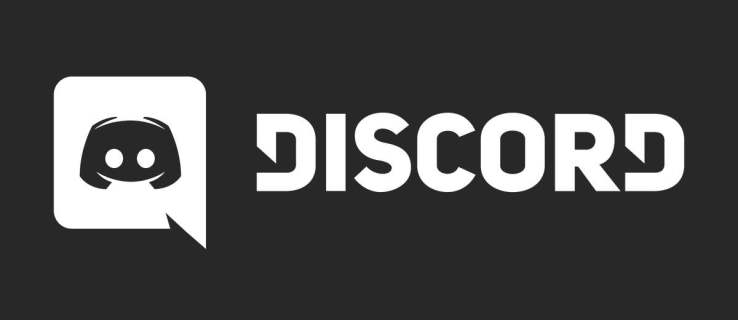
Roboty vám však môžu pomôcť hromadne odstrániť správy, ak ste vlastníkom servera alebo správcom. Niektorí môžu dokonca klonovať kanál a odstrániť všetky správy v procese. Existuje veľa možností, ale tu pokryjeme tie najobľúbenejšie a najúčinnejšie.
Odstránenie všetkých priamych správ pomocou robotov
Ak ste hľadali spôsob, ako sa rýchlo zbaviť vašich priamych správ prostredníctvom robota, musíme vás sklamať. Nesúlad nielenže odrádza od takýchto pokusov, ale môže vás dostať aj do problémov. V najhoršom prípade môžete čeliť zrušeniu účtu.
Preto by sme neodporúčali robiť niečo také. Z rovnakých dôvodov sa tomu v tomto návode nebudeme venovať. Ak chcete vymazať DM týmto spôsobom, musíte to urobiť na vlastné riziko.
V minulosti Discord iba odrádzal používateľov od používania self-botov na mazanie priamych správ. Používatelia to však robili masovo, takže Discord to vyhlásil za porušenie podmienok. To znamená, že mnohí používatelia uviedli, že Discord vás nepotrestá, ak použijete vlastného robota na účely, ktoré nepoškodzujú ostatných používateľov a nie sú verejné.

Prečo Discord zakazuje mazanie priamych správ pomocou robotov?
Odpoveď na to je jednoduchá. Self-bot nie je nič iné ako používateľský účet, ktorý beží na tokene API. V súčasnosti chce Discord sledovať a označovať všetky roboty prostredníctvom všadeprítomného portálu pre vývojárov. Samobot tieto pravidlá obchádza a umožňuje vám a akémukoľvek inému používateľovi zadávať požiadavky API a automatizovať mnohé úlohy.
Strieborná podšívka
Keďže automatické roboty neprichádzajú do úvahy, existuje spôsob, ako hromadne odstrániť priame správy? Skrátka áno. Rozhranie API Discord vám umožňuje vytvárať požiadavky POST. Tieto požiadavky spúšťajú udalosť s názvom Hromadné vymazanie správ. Týmto spôsobom môžete hromadne odstraňovať priame správy, ale existuje dvojtýždňový limit. Táto žiadosť POST nemôže zacieliť na správy staršie ako 14 dní.
Staršie správy však môžete zaradiť do frontu a odstrániť ich ručne. Je dôležité poznamenať, že Discord neumožňuje neobmedzené odstránenie DM. Takže najlepšie urobíte, ak to budete robiť v malých dávkach a s prestávkami medzi jednotlivými reláciami. Potom sa vyhnete akýmkoľvek potenciálnym problémom s Discordom.
Uvedomte si, že ak máte históriu rozhovorov, ktorá zahŕňa niekoľko rokov a tisíce správ, môže vám chvíľu trvať, kým ju úplne odstránite. V sekcii FAQ budeme hovoriť o niektorých obmedzeniach odstraňovania správ v Discord.
Odstránenie všetkých správ kanála pomocou robotov
Ak potrebujete odstrániť všetky správy v kanáli na serveri Discord, môžete použiť robota. Discord nemá žiadne problémy, pokiaľ ide o zbavenie sa správ na serveroch. Ak nejaký vlastníte, môžete podľa potreby odstrániť správy kanála.
Vaše možnosti sú tu početné. Uistite sa však, že to dokáže robot, ktorého si vyberiete. Najpopulárnejšou možnosťou je v súčasnosti výkonný robot MEE6, ale CleanChat je tiež vysoko.
Všimnite si, že roboty s právomocou odstraňovať správy kanála servera ich pravdepodobne nedokážu odstrániť všetky naraz. Ak je váš server nový a má len niekoľko správ, možno sa ich budete môcť zbaviť jedným ťahom. Ak však máte väčšiu komunitu, môže chvíľu trvať, kým to všetko upratáte.
Je to preto, že roboty majú obmedzenia, pokiaľ ide o veľkosť dávky. Niektoré dokážu naraz vymazať maximálne 100 správ, zatiaľ čo iné dokážu pokryť neuveriteľných 1 000 správ jediným príkazom. CleanChat Bot patrí do prvej skupiny a mocný MEE6 do druhej. Teraz prejdime k robotom a uvidíme, čo pre vás môžu urobiť.
Požiadavky
Aby nasledujúce návody fungovali, je nevyhnutné, aby ste sa prihlásili do správneho účtu (v prípade, že máte viacero účtov). Tiež by ste mali pridávať roboty cez prehliadač, nie cez desktop alebo mobilnú aplikáciu.
Prehliadač však môžete používať na mobilnom aj stolnom/notebookovom zariadení. Takže tu sa budeme zaoberať zariadeniami Windows, iOS, macOS, Linux a Android.
Bot MEE6
Bot MEE6 je jednou z najvýkonnejších možností, ktoré máte k dispozícii, ak chcete vyčistiť kanály servera. Ako už bolo spomenuté, môže vykonať až 1 000 správ na akciu, hoci môžete zadať akékoľvek iné číslo.
Tento robot vám umožňuje vymazávať bez rozdielu alebo iba správy od konkrétnych používateľov. Výber je na vás a my vám predstavíme obe možnosti.
Ak chcete nainštalovať robot MEE6, musíte postupovať podľa týchto krokov:
Krok 1
Otvorte prehliadač na zariadení podľa vášho výberu a vyhľadajte oficiálnu stránku robota MEE6. Malo by to byť medzi najlepšími výsledkami. Kliknite alebo klepnite na oficiálnu stránku.
Keď vstúpite na domovskú stránku, mala by vyzerať takto:
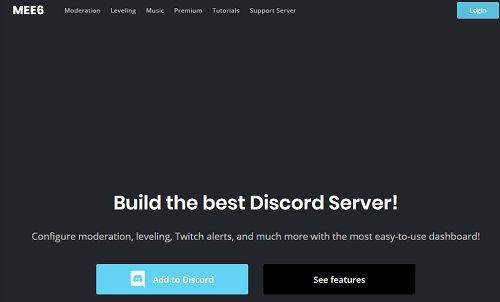
Toto je počítačová verzia stránky.
Krok 2
Ďalej by ste mali kliknúť alebo klepnúť na modré tlačidlo „Pridať do Discordu“. Samozrejme, môžete si nájsť čas a preskúmať, čo robot ponúka. V skutočnosti to odporúčame, ak je to vaša prvá inštalácia robota na váš server Discord.
Krok 3
Stránka MEE6 otvorí kartu v novom okne. Tam získate súhrn žiadostí o povolenia, ktoré robot potrebuje, aby správne fungoval. Skontrolujte, či ste prihlásení do účtu, do ktorého chcete robota pridať, a prejdite na povolenia.
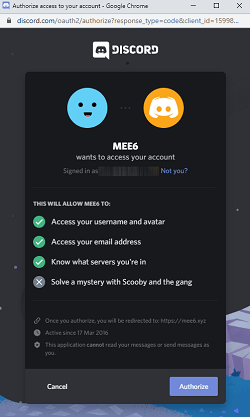
Teraz kliknite alebo klepnite na tlačidlo Autorizovať v pravom dolnom rohu obrazovky.
Krok 4
V tomto kroku vyberte server, na ktorom chcete robota.
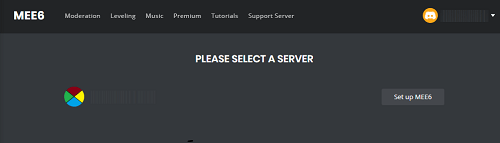
Kliknite alebo klepnite na tlačidlo Nastaviť MEE6 vedľa požadovaného servera.
Krok 5
Tým sa otvorí ďalšie okno. Tu sa vás Discord opýta, či chcete bota pripojiť k tomuto konkrétnemu serveru.
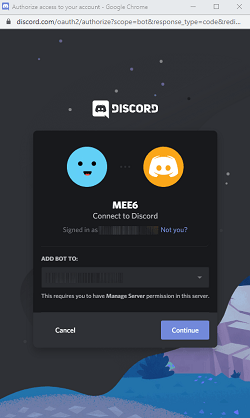
Ak ste si istí, kliknite alebo klepnite na tlačidlo Pokračovať. Ak nie, vyberte iný server z rozbaľovacieho zoznamu.
Krok 6
Teraz Discord zobrazí úplný zoznam povolení, ktoré sa chystáte udeliť robotovi MEE6. Ak si niektorými nie ste istí, môžete ich začiarknutie zrušiť. Políčko Správca by ste však mali nechať zaškrtnuté.
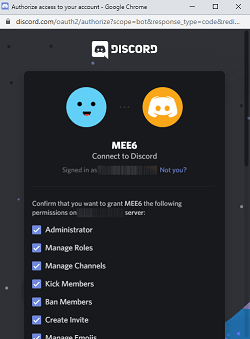
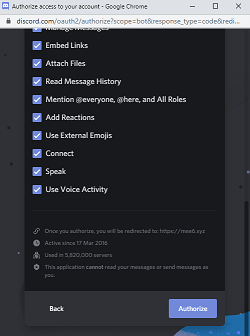
Keď ste so zoznamom spokojní, kliknite alebo klepnite na tlačidlo Autorizovať.
Krok 7
Discord vás potom požiada, aby ste potvrdili, že nie ste robot.
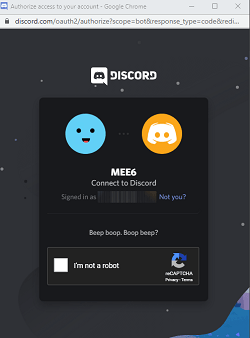
Kliknite alebo klepnite na tlačidlo Captcha.
Krok 8
Vo všeobecnom kanáli vášho servera dostanete správu, že sa objavilo „A wild MEE6“. Robota uvidíte aj v zozname online členov na pravej strane okna Discord.
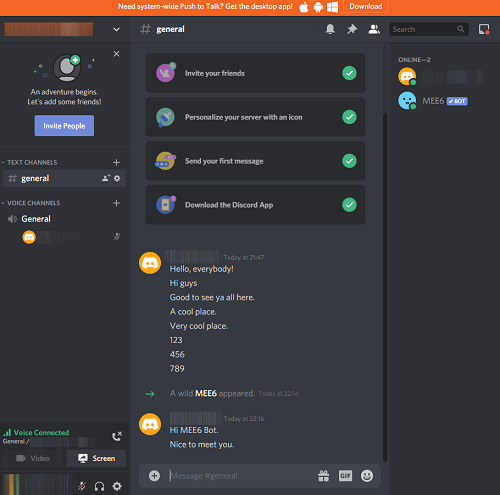
Krok 9
Tento krok je voliteľný. Ak chcete spravovať nastavenia robota, môžete prejsť na oficiálnu stránku MEE6. Po autorizácii robota sa automaticky otvorí na novej karte. Malo by to vyzerať takto:
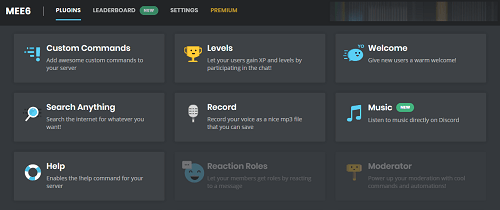
Na stránke sa v pravom hornom rohu zobrazí váš názov Discord a vľavo názov vášho servera. Pod nimi uvidíte všetky nastavenia, ktoré môžete vyladiť. Keď budete spokojní, môžete sa vrátiť na svoj server a začať odstraňovať správy.
Krok 10
Na vymazanie správ z kanála môžete použiť dva príkazy. Príkaz „!clear (number)“ vymaže určený počet najnovších správ z kanála.
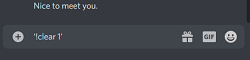
Stlačením klávesu Enter alebo Send spustite príkaz. Tým sa odstráni iba posledná správa.
Ak chcete odstrániť správy konkrétneho používateľa, mali by ste použiť príkaz „!clear @username“. Tým sa vymaže posledných 100 správ používateľa.
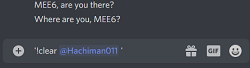
Mee6 nefunguje?
Mnoho používateľov sa pýtalo, prečo Mee6 nesleduje príkaz „!clear“. Našťastie jeden z našich serverov mal nedávno rovnaký problém. Bez ohľadu na to, koľkokrát sme zadali príkaz do textového poľa, nič sa nestalo. Dobrou správou je, že ide o skutočne jednoduchú opravu.
Ak chcete opraviť Mee6, postupujte takto:
Prejdite na webovú stránku Mee6 a prihláste sa tak, ako sme to urobili vyššie. Keď sa dostanete na informačný panel, prejdite nadol, kým neuvidíte položku „Moderátor“. Kliknite na kartu „Moderátor“ a kliknite na položku „Povoliť“.

Ak bude úspešný, uvidíte toto:

Teraz môžete použiť príkaz „!clear“. Ak boli správy odoslané v priebehu posledných dvoch týždňov, Mee6 sa o ne postará za vás. Ak nie, Mee6 vám oznámi, že má obmedzenia.
CleanChat Bot
Ďalší robot na našom zozname má názov CleanChat. Môžete ho získať z jeho oficiálnej webovej stránky alebo zo stránky botov, aj keď odporúčame, aby bola oficiálna cesta úplne bezpečná.
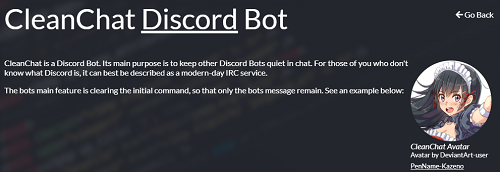
Robot CleanChat je výkonný nástroj určený na to, aby bol váš chat čo najčistejší. Jeho hlavnou úlohou je umlčať ostatných robotov, ktoré môžete mať na serveri, ak ho môžete použiť aj na mazanie správ.
S týmto robotom môžete odstrániť až 100 správ naraz. Na klonovanie kanála môžete použiť aj príkaz „purge“. Tu je nastavenie a ako ho používať. Rovnako ako v prípade robota MEE6, táto metóda funguje na mobilných aj stolných prehliadačoch.
Krok 1
Otvorte svoj obľúbený prehliadač a vyhľadajte „alexandernorup.com“. Kliknite alebo klepnite na výsledok, ktorý vedie priamo na stránku sťahovania. Mal by sa objaviť ako druhý výsledok.
Krok 2
Keď sa dostanete na stránku alexandernorup.com/CleanChat, uvidíte všetky relevantné informácie o robotovi. Ak sa trochu posuniete nadol, nájdete výukové video a textové vysvetlenia niektorých najdôležitejších funkcií a možností.
Potrebujeme však odkaz na pridanie robota na váš server.
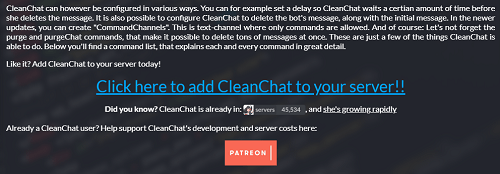
Kliknite alebo klepnite na modrý odkaz.
Krok 3
Discord potom otvorí novú kartu vo vašom prehliadači a vyzve vás, aby ste si vybrali server, na ktorý chcete pridať robota CleanChat.
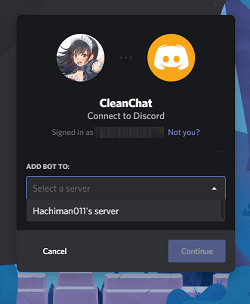
Vyberte svoj server z rozbaľovacej ponuky a kliknite alebo klepnite na fialové tlačidlo Pokračovať.
Krok 4
Ďalej uvidíte zoznam povolení, ktoré tento robot potrebuje na fungovanie. Preskúmajte ich a vyberte si tie, ktoré chcete. Odporúčame však ponechať zaškrtnuté všetky políčka.
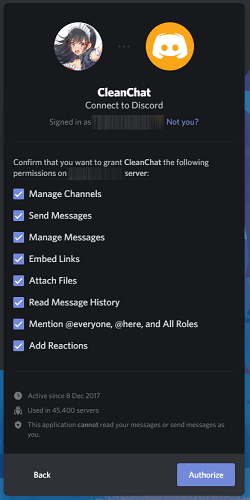
Keď budete pripravení, kliknite alebo klepnite na tlačidlo Autorizovať.
Krok 5
Potvrďte, že nie ste robot.
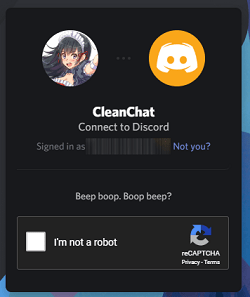
Krok 6
Mali by ste dostať upozornenie, že sa robot CleanChat pripojil k vášmu serveru. Uvidíte ho v zozname aktívnych členov servera na pravej strane obrazovky Discord. Teraz môžete pokračovať v odstraňovaní správ.
Môžete použiť Čistenie @CleanChat príkaz na vymazanie nastaveného počtu najnovších správ z kanála.
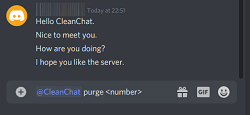
Alebo môžete použiť @CleanChat purgechat príkaz. Tento príkaz vytvorí klon vášho aktuálneho kanála a zlikviduje starý. Nemusíte sa báť; klonovaný kanál bude mať všetky rovnaké nastavenia ako aktuálny. Budete však môcť začať s čistým štítom a nulovými správami na kanáli.
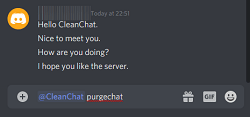
Ďalšie často kladené otázky
V tejto časti sme zahrnuli ďalšie odpovede na vaše otázky.
Môžem odstrániť správy bez oprávnení správcu?
Stručne povedané, na odstraňovanie správ potrebujete oprávnenia správcu. Roboty, ktoré môžu odstraňovať správy z kanálov, budú tak či onak žiadať o administrátorské práva. Ako bežný používateľ nemôžete odstraňovať správy zo servera. Môžete ich odstrániť zo svojej histórie, ale zostanú na serveroch Discordu.
Ak odstránim správu, zmizne aj pre iného používateľa?
Odstránením priamej správy alebo správ z vašej strany Discordu sa neodstránia z profilu inej osoby. Discord neumožňuje svojim používateľom upravovať účty iných používateľov. Správy, ktoré odstránite zo svojho účtu, zostanú na serveroch Discordu a druhá osoba k nim bude mať prístup podľa vlastného uváženia.
Postup:
-Prihláste sa do svojho účtu a nájdite používateľa, ktorého chat chcete odstrániť. Mali by ste kliknúť pravým tlačidlom myši na ich avatar v zozname kontaktov.
- Prejdite na priamu správu.
-Umiestnite kurzor myši na konverzáciu.
- Kliknite na tlačidlo X, ktoré sa zobrazí.
Discord ho odstráni z vášho pohľadu.
Poskytuje Discord možnosť odstrániť všetky správy?
Discord nepodporuje natívne odstránenie všetkých správ. Roboty to však môžu robiť vo veľkom množstve rôznych veľkostí. Niektorí roboti môžu dokonca klonovať kanál, čím eliminujú všetky správy v procese.
Ľahko odstráňte správy
Odstránenie všetkých správ z Discordu, aj keď je to možné, môže byť skľučujúca úloha. Na odstránenie priamych správ nemôžete použiť robota, pretože platforma to neumožňuje. Správy kanála však môžete hromadne odstrániť pomocou robotov. Môžete dokonca klonovať kanály.
Podarilo sa vám odstrániť všetky správy? Ktorý robot alebo roboty ste nainštalovali, aby vám pomohli vyčistiť servery a kanály? Dajte nám vedieť v sekcii komentárov nižšie.